Bagaimana cara mengisi sel kosong dengan nilai linier di Excel?
Apakah Anda perlu mengisi sel kosong dengan nilai linier dalam pilihan? Artikel ini akan memperkenalkan beberapa tip tentang cara mengisi sel kosong dengan nilai linier dalam pemilihan dengan cepat.
- Isi sel kosong dengan nilai linier dengan perintah Isi
- Isi sel kosong dengan nilai linier oleh Kutools for Excel
Misalkan Anda memiliki beberapa nilai tidak bersebelahan yang diisi dalam satu baris, dan Anda perlu mengisi baris kosong lainnya yang diisi dengan nilai linier berdasarkan nilai yang ada di baris, lihat tangkapan layar berikut:
 |
 |
 |
 Isi sel kosong dengan nilai linier dengan perintah Isi
Isi sel kosong dengan nilai linier dengan perintah Isi
Langkah 1. Pilih rentang dari A1 hingga E1, dan klik Beranda > Mengisi > Seri, lihat tangkapan layar:

Langkah 2. Klik Ok dalam Seri dialog, itu akan mengisi rentang dari A1 hingga E1 dengan nilai linier, lihat tangkapan layar:

Langkah 3. Pilih rentang dari E1 hingga H1, dan klik Beranda > Mengisi > Seri, lihat tangkapan layar:
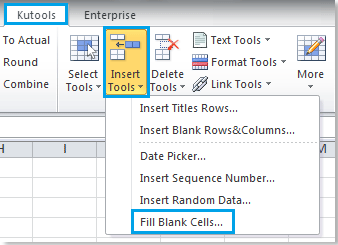
Langkah 4. Klik Ok, lalu Anda akan mengisi nilai linier dalam rentang dari E1 hingga H1. Lihat tangkapan layar:

 Isi sel kosong dengan nilai linier oleh Kutools for Excel
Isi sel kosong dengan nilai linier oleh Kutools for Excel
Dengan Isi Sel Kosong alat dari Kutools untuk Excel, Anda dapat dengan cepat mengisi semua sel kosong dalam rentang dengan nilai linier dengan sekali klik.
Kutools untuk Excel mencakup lebih dari 300 alat Excel yang praktis. Gratis untuk mencoba tanpa batasan dalam 30 hari. Dapatkan Sekarang.
Langkah 1: Pilih rentang yang akan Anda gunakan, dalam hal ini A1: H1.
Langkah 2: Klik Kutools > Sisipkan Alat > Isi Sel Kosong…., lihat tangkapan layar:
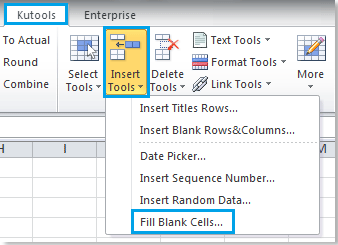
Langkah 3: Masuk Isi Sel Kosong kotak dialog, periksa Nilai linier pilihan dan Dari kiri ke kanan pilihan. Jika Anda memilih kolom, harap centang opsi Dari atas ke bawah. Lihat tangkapan layar:
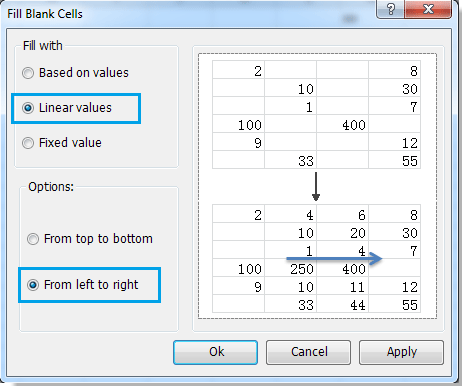
Langkah 4: Klik OK or Mendaftar.
Kemudian Anda akan melihat semua sel kosong di baris atau kolom yang dipilih diisi dengan nilai linier, tanpa mempengaruhi nilai asli sama sekali.
Note: Hanya sel kosong di antara nilai yang dapat diisi dengan nilai linier.
Untuk informasi lebih rinci tentang Isi Sel Kosong, Silakan kunjungi Deskripsi fitur Isi Sel Kosong.
Artikel relatif:
Alat Produktivitas Kantor Terbaik
Tingkatkan Keterampilan Excel Anda dengan Kutools for Excel, dan Rasakan Efisiensi yang Belum Pernah Ada Sebelumnya. Kutools for Excel Menawarkan Lebih dari 300 Fitur Lanjutan untuk Meningkatkan Produktivitas dan Menghemat Waktu. Klik Di Sini untuk Mendapatkan Fitur yang Paling Anda Butuhkan...

Tab Office Membawa antarmuka Tab ke Office, dan Membuat Pekerjaan Anda Jauh Lebih Mudah
- Aktifkan pengeditan dan pembacaan tab di Word, Excel, PowerPoint, Publisher, Access, Visio, dan Project.
- Buka dan buat banyak dokumen di tab baru di jendela yang sama, bukan di jendela baru.
- Meningkatkan produktivitas Anda sebesar 50%, dan mengurangi ratusan klik mouse untuk Anda setiap hari!
